win10运行应用被阻止的解决方法 win10管理员阻止运行应用怎么办
更新时间:2023-06-28 10:59:51作者:zheng
我们平时在使用win10电脑的时候都会打开很多应用程序,但是有些用户在win10电脑中打开应用程序时电脑却提示管理员以阻止你运行此应用,导致无法打开应用程序,那么该如何解决这个问题呢?今天小编就教大家win10运行应用被阻止的解决方法,如果你刚好遇到这个问题,跟着小编一起来操作吧。
推荐下载:win10纯净版64位镜像
方法如下:
1、右击“开始菜单”后,点击选择“运行”选项。
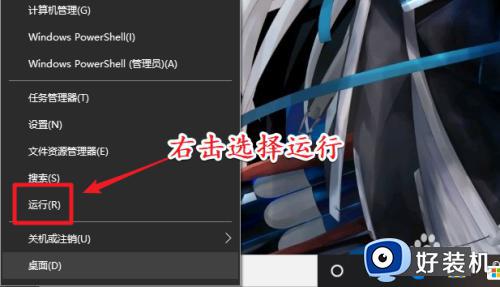
2、输入“gpedit.msc”回车打开本地组策略编辑器。
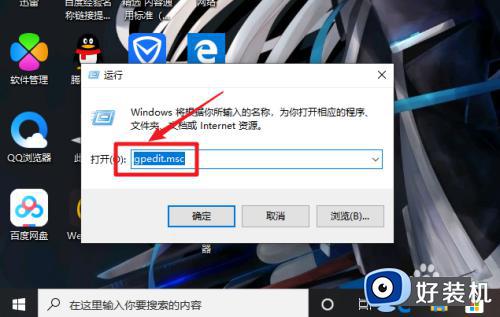
3、依次打开“计算机配置-Windows设置-安全设置-本地策略-安全选项”。
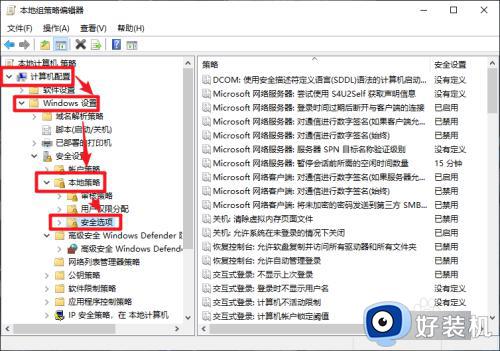
4、在“安全选项”右侧列表中,找到名为“用户账户控制-以管理员模式批准运行所有管理员”的设置。
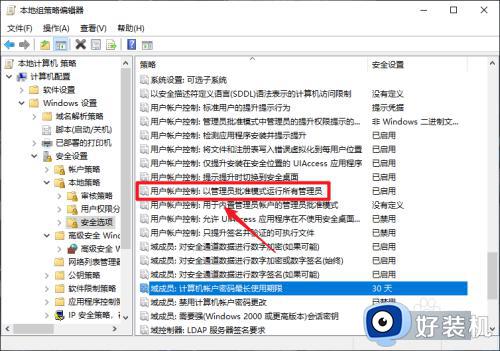
5、找到后双击打开设置编辑界面,然后将设置中的“已禁用”勾选中。
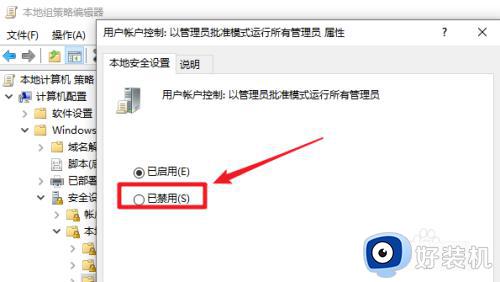
6、完成勾选以后,点击设置界面下方的“确定”保存设置即可。
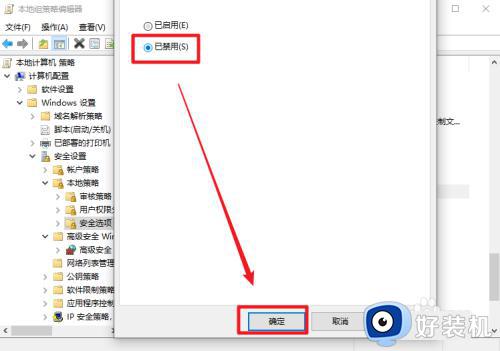
以上就是关于win10运行应用被阻止的解决方法的全部内容,还有不懂得用户就可以根据小编的方法来操作吧,希望能够帮助到大家。
win10运行应用被阻止的解决方法 win10管理员阻止运行应用怎么办相关教程
- win10管理员已阻止你运行此应用,有关详细的解决方法
- win10家庭版管理员已阻止你运行此应用怎么办 win10家庭版显示管理员已阻止你运行此应用如何处理
- win10安全中心阻止应用运行怎么办 win10应用程序被防火墙阻止运行如何解决
- win10打开控制台时提示“管理员已阻止mmc.exe”如何处理
- win10应用程序被防火墙阻止运行的修复方法 win10防火墙阻止应用程序运行怎么办
- 对电脑进行保护已经阻止此应用怎么解除win10家庭版
- win10应用程序被系统阻止的解决方法 win10运行应用时被系统阻止怎么办
- win10安装应用被阻止的解决方法 win10怎么解决安装时被阻止
- win10下载应用被阻止如何解决 win10被阻止下载的修复方法
- win10系统安装应用被阻止怎么办 win10软件安装被阻止解决方法
- win10拼音打字没有预选框怎么办 win10微软拼音打字没有选字框修复方法
- win10你的电脑不能投影到其他屏幕怎么回事 win10电脑提示你的电脑不能投影到其他屏幕如何处理
- win10任务栏没反应怎么办 win10任务栏无响应如何修复
- win10频繁断网重启才能连上怎么回事?win10老是断网需重启如何解决
- win10批量卸载字体的步骤 win10如何批量卸载字体
- win10配置在哪里看 win10配置怎么看
win10教程推荐
- 1 win10亮度调节失效怎么办 win10亮度调节没有反应处理方法
- 2 win10屏幕分辨率被锁定了怎么解除 win10电脑屏幕分辨率被锁定解决方法
- 3 win10怎么看电脑配置和型号 电脑windows10在哪里看配置
- 4 win10内存16g可用8g怎么办 win10内存16g显示只有8g可用完美解决方法
- 5 win10的ipv4怎么设置地址 win10如何设置ipv4地址
- 6 苹果电脑双系统win10启动不了怎么办 苹果双系统进不去win10系统处理方法
- 7 win10更换系统盘如何设置 win10电脑怎么更换系统盘
- 8 win10输入法没了语言栏也消失了怎么回事 win10输入法语言栏不见了如何解决
- 9 win10资源管理器卡死无响应怎么办 win10资源管理器未响应死机处理方法
- 10 win10没有自带游戏怎么办 win10系统自带游戏隐藏了的解决办法
